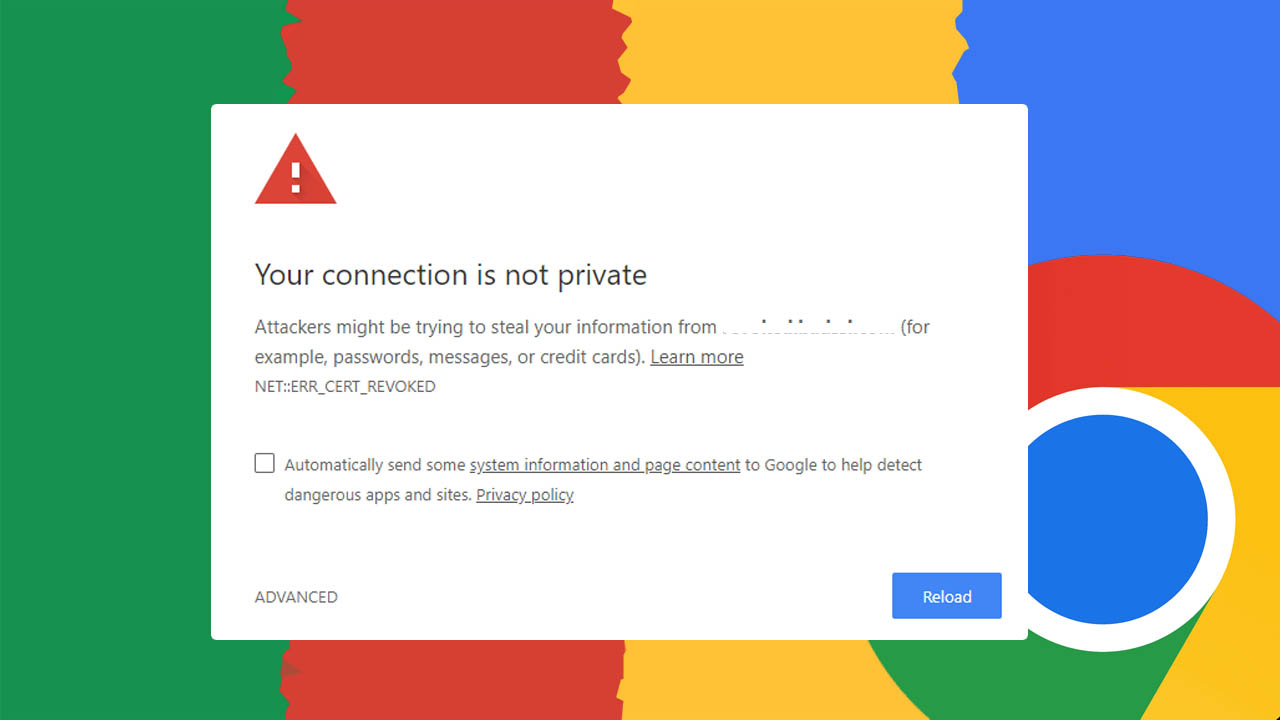Google Chrome adalah salah satu peramban web yang paling populer, tetapi tidak luput dari berbagai pesan kesalahan. Salah satu pesan kesalahan yang sering muncul adalah ERR_CERTIFICATE_REVOKED.
Artikel ini akan membahas penyebab umum dari kesalahan ini dan memberikan solusi langkah demi langkah untuk mengatasinya.
Apa itu ERR_CERTIFICATE_REVOKED?
ERR_CERTIFICATE_REVOKED adalah pesan kesalahan yang muncul ketika Google Chrome mendeteksi bahwa sertifikat keamanan situs web yang Anda coba akses telah dicabut oleh otoritas penerbit sertifikat. Sertifikat keamanan ini digunakan untuk mengenkripsi komunikasi antara browser dan situs web, memastikan bahwa data yang dikirim dan diterima aman. Jika sertifikat dicabut, berarti sertifikat tersebut tidak lagi dianggap aman atau tepercaya.
Penyebab ERR_CERTIFICATE_REVOKED
1. Sertifikat Dicabut oleh Otoritas Penerbit
Sertifikat dapat dicabut oleh otoritas penerbit (CA) jika ditemukan masalah keamanan, seperti kunci privat yang disusupi atau ketidakpatuhan terhadap kebijakan keamanan.
2. Pengaturan Jaringan atau DNS
Pengaturan jaringan yang salah atau masalah dengan server DNS bisa menyebabkan masalah ini, terutama jika server DNS tidak dapat memverifikasi status pencabutan sertifikat.
3. Cache Browser yang Usang
Cache browser yang usang atau rusak dapat menyebabkan Chrome salah menilai status sertifikat keamanan situs web.
4. Perangkat Lunak Keamanan yang Terlalu Ketat
Beberapa perangkat lunak antivirus atau firewall dapat mengganggu proses verifikasi sertifikat, menyebabkan pesan kesalahan ini muncul.
Cara Mengatasi ERR_CERTIFICATE_REVOKED
Berikut adalah beberapa langkah yang bisa Anda ikuti untuk mengatasi masalah ini:
1. Periksa Koneksi Internet Anda
- Periksa Kabel dan Perangkat Jaringan: Pastikan semua kabel jaringan terhubung dengan benar dan perangkat seperti router dan modem berfungsi dengan baik.
- Restart Router atau Modem: Matikan router atau modem Anda, tunggu beberapa detik, lalu hidupkan kembali untuk menyegarkan koneksi.
2. Bersihkan Cache dan Data Penjelajahan
- Buka Pengaturan Chrome: Klik pada ikon tiga titik di pojok kanan atas, pilih “Settings”.
- Hapus Data Penjelajahan: Pergi ke “Privacy and security” > “Clear browsing data”.
- Pilih Rentang Waktu dan Data yang Akan Dihapus: Pastikan untuk memilih “All time” dan centang opsi untuk cache dan cookies.
3. Ubah Pengaturan DNS
- Buka Pengaturan Jaringan: Pada Windows, buka “Control Panel” > “Network and Sharing Center” > “Change adapter settings”.
- Klik Kanan pada Koneksi Aktif: Pilih “Properties”.
- Pilih Internet Protocol Version 4 (TCP/IPv4): Klik “Properties”.
- Ubah DNS Server: Pilih “Use the following DNS server addresses” dan masukkan DNS server publik seperti Google DNS (8.8.8.8 dan 8.8.4.4).
- Simpan dan Restart Komputer: Simpan pengaturan dan restart komputer Anda.
4. Nonaktifkan Sementara Antivirus atau Firewall
- Buka Pengaturan Program Keamanan: Temukan pengaturan pada perangkat lunak antivirus atau firewall Anda.
- Nonaktifkan Sementara: Cobalah untuk menonaktifkan sementara perangkat lunak tersebut dan periksa apakah masalahnya hilang. Jika ya, tambahkan pengecualian untuk situs yang ingin Anda akses.
5. Gunakan Mode Penyamaran
- Buka Google Chrome: Klik pada ikon tiga titik di pojok kanan atas.
- Masuk ke Mode Penyamaran: Pilih “New incognito window” atau tekan Ctrl + Shift + N.
- Akses Situs Web: Coba akses situs web yang sama dalam mode penyamaran. Jika berhasil, masalahnya mungkin terkait dengan cache atau ekstensi browser Anda.
6. Perbarui Google Chrome
- Buka Pengaturan Chrome: Klik pada ikon tiga titik di pojok kanan atas, pilih “Help” > “About Google Chrome”.
- Perbarui Chrome: Chrome akan memeriksa pembaruan secara otomatis dan menginstalnya jika tersedia. Pastikan Anda menggunakan versi terbaru dari Chrome.
Kesimpulan
Menghadapi pesan kesalahan ERR_CERTIFICATE_REVOKED bisa menjadi pengalaman yang menjengkelkan, tetapi dengan langkah-langkah yang tepat, Anda dapat mengatasinya. Pastikan pengaturan jaringan Anda benar, periksa sertifikat situs web, dan pastikan tidak ada aplikasi pihak ketiga yang menghalangi koneksi. Dengan mengikuti panduan ini, Anda akan dapat kembali berselancar di internet tanpa hambatan.
FAQ
1. Mengapa saya masih melihat kesalahan ERR_CERTIFICATE_REVOKED setelah mengikuti semua langkah di atas?
Mungkin ada masalah dengan sertifikat situs web itu sendiri. Anda bisa mencoba mengakses situs web dari perangkat atau jaringan lain untuk melihat apakah masalahnya berlanjut.
2. Apakah mengubah DNS server akan memperbaiki kesalahan ini?
Mengubah DNS server ke server publik yang tepercaya, seperti Google DNS, dapat membantu memperbaiki kesalahan ini jika masalahnya terkait dengan DNS.
3. Apakah menonaktifkan antivirus atau firewall sementara aman?
Ya, tetapi lakukan ini hanya sementara untuk memeriksa apakah masalahnya disebabkan oleh perangkat lunak keamanan tersebut. Pastikan untuk mengaktifkannya kembali setelah pengujian.
4. Bagaimana cara mengetahui apakah sertifikat situs web telah dicabut?
Anda dapat memeriksa detail sertifikat dengan mengklik ikon gembok di bilah alamat browser, lalu memilih “Certificate (Valid)” dan memeriksa status sertifikat.
5. Apakah menggunakan mode penyamaran dapat membantu?
Ya, menggunakan mode penyamaran dapat membantu menentukan apakah masalahnya terkait dengan cache atau ekstensi browser Anda. Mode penyamaran menggunakan pengaturan default browser tanpa data cache atau ekstensi.